
G7キャリブレーションを行う
ここでは、G7キャリブレーションによるキャリブレーションの方法について説明します。
G7キャリブレーションについて詳しくは、以下をごらんください。
キャリブレーションマネージャー画面でG7キャリブレーション実行をクリックします。
ほそく画面にG7キャリブレーション実行が表示されていないときはG7キャリブレーションを開くをクリックして表示します。
ほそく通常のキャリブレーションを行ってから1日以上経過しているとき、通常のキャリブレーションの実行をすすめるダイアログが表示されます。
はいを押すとG7キャリブレーションの実行画面が表示されます。
いいえを押すとキャリブレーションマネージャー画面に戻ります。キャリブレーション実行を押して通常のキャリブレーションを行います。
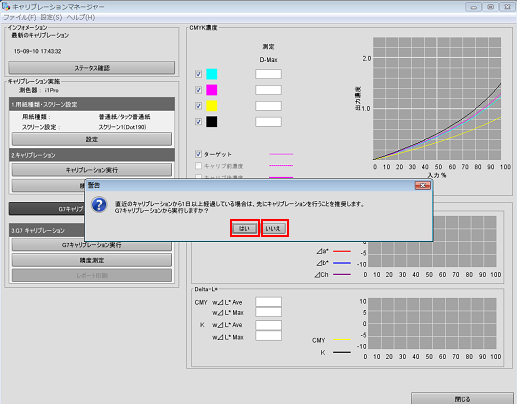
G7キャリブレーションの実行画面が表示されます。
印刷をクリックします。
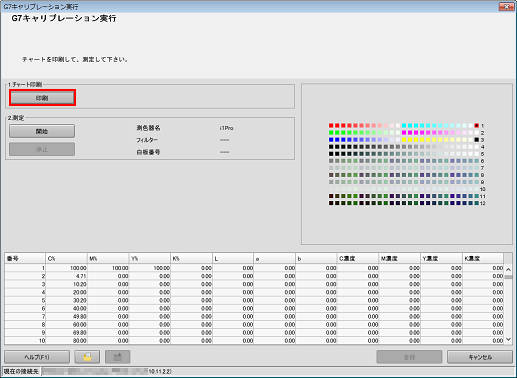
チャート印刷画面が表示されます。
部数、給紙トレイを設定します。
ほそく部数は、1 ~ 99までの数値が設定できます。
ほそくガンマ自動調整を行うには、チェックボックスを選択します。
印刷をクリックします。
チャート印刷が実行されます。印刷が終わると、G7キャリブレーションの実行画面に戻ります。
測色器をコンピューターに接続して、開始をクリックします。
測定器のキャリブレーション画面でOKをクリックしメッセージに従って操作します。
測定開始画面でOKをクリックしメッセージに従って操作します。
測定が開始されます。
測定終了後、一覧に測定結果が表示され、プレビュー表示上にパッチがカラー表示されます。
ほそく測色器に応じた操作に関する画面が表示されます。画面の指示に従って操作します。
ほそく測定するラインを間違えると、警告メッセージが表示されます。正しいラインで測定しなおすか、そのまま次のラインに進むかを選択できます。
ほそく測定を中止するときは、停止をクリックします。
ほそく測定データの取得が完了すると、OKが使用可能になります。
ほそく測定前のパッチはグレーで表示されますが、測定後のパッチはカラーで表示されます。
ほそく測定結果の一覧には、各パッチの値が表示されます。
ほそくプレビュー表示上のカラーパッチをクリックすると、測定結果の一覧で該当する行が選択されます。また、測定結果の一覧で行を選択すると、該当するカラーパッチがプレビュー表示上で選択されます。
ほそく必要に応じて、
 または
または をクリックして、測定結果をローカルに保存したり、保存してあった測定結果を読込んだりできます。
をクリックして、測定結果をローカルに保存したり、保存してあった測定結果を読込んだりできます。
登録をクリックします。
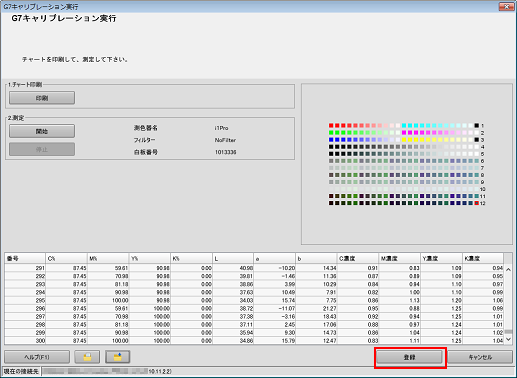
登録完了のダイアログが表示されます。
OKをクリックします。
ほそくG7キャリブレーションテーブルは、グルーピング設定で設定したグループの代表の場所に登録されます。ただしグルーピング設定は、インテリジェントクオリティオプティマイザー IQ-501接続時は利用できません。
